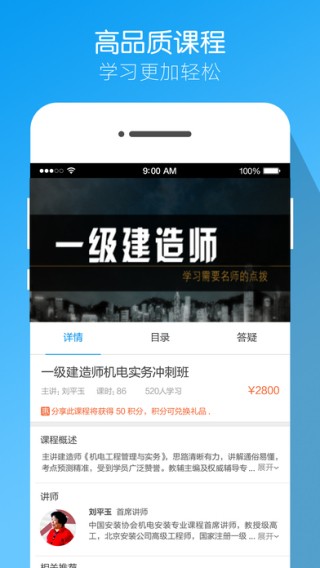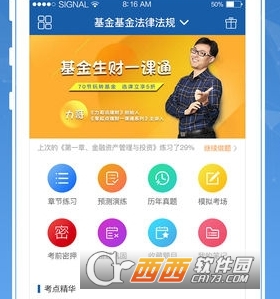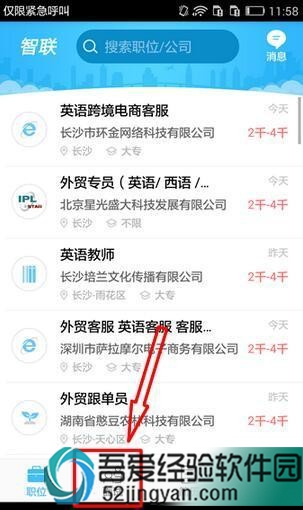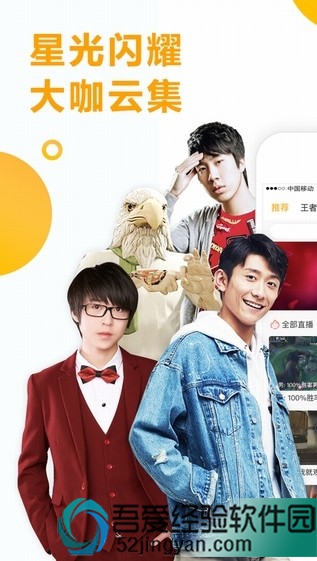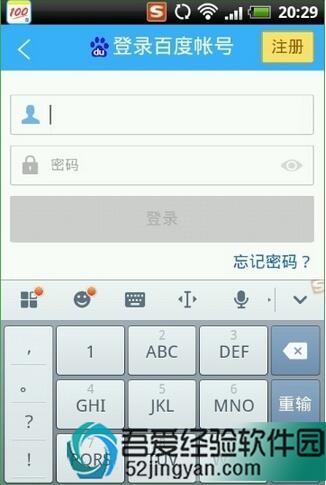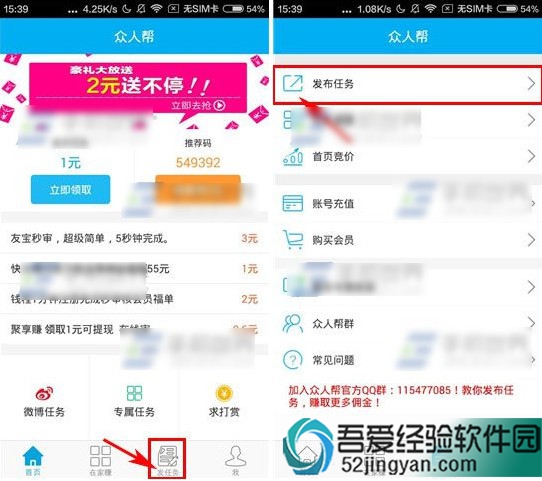【怎么ping网速】win7系统Ping网速的操作方法
来源: 吾爱经验软件园 编辑:BT手游 更新:2019-10-06 16:34:35
win7系统Ping网速需要设置才有效;如何操作才能实现win7系统Ping网速的目标呢?除非掌握了电脑基础知识,否则一般人是不具备win7系统Ping网速的操作技能的;小编这里简要说两点,你就明白了;1、点击开始,在搜索框里输入cmd,然后回车。WinXP系统的话,要先点击运行,再输入cmd,然后回车。 2、我们先输入ipconfig/all,然后回车看看。会弹出一大堆的东西,我们找找对我们有用的信息就好了。主要看路由器的网关和运营商的网关即可。具体请看图片标识。你看是不是挺简单;若有兴趣,可以看看下面介绍的关于win7系统Ping网速的操作方法。
1、点击开始,在搜索框里输入cmd,然后回车。WinXP系统的话,要先点击运行,再输入cmd,然后回车。
2、我们先输入ipconfig/all,然后回车看看。会弹出一大堆的东西,我们找找对我们有用的信息就好了。主要看路由器的网关和运营商的网关即可。具体请看图片标识。


3、然后我们分别Ping一下两个网关,例如小编这里应该是输入Ping 192.69.69.1 -t再回车。-t的意思就是一直Ping下去。

4、如果想更准确的测试,需要Ping大包或者时间久一些。大概几分钟后,按住键盘的Ctrl+C,终止它继续Ping下去,让我们来看看网络连接的状态吧。主要看两个地方,一是看看有没有丢包,二是有没有延时。在图片丢失率为0,但是有一些延时,不过对于家用的话不算大问题,是正常现象。


5、Ping路由器的网关后我们再Ping 221.5.88.88 -t,这个是联通的DNS,这个延时会比较大,但不要太过分就是正常的。


6、如果Ping通了路由器的网关后,说明你的电脑和路由器之间的链接是正常的,反之,则说明这段链路出现问题。如果Ping路由器网关正常后,再Ping运营商的dns,发现Ping不同,一般是路由器到运营商之间的操作方法。

欢迎玩家到【 】查看最新变态版手游攻略,只需要在百度输入【 】就可以浏览最新上线送满vip的变态手游攻略了,更多有关手游的攻略和资讯,敬请关注玩的好手游网!